I en Access-rapport som innehåller tal kan du använda summor, medelvärden, procentandelar eller löpande summor för att göra informationen mer lättförståelig. Den här artikeln beskriver hur du lägger till dessa element i rapporten.
Artikelinnehåll
Typer av mängder som du kan lägga till i en rapport
I följande tabell beskrivs typerna av mängdfunktioner i Access som du kan lägga till i en rapport.
|
Beräkning |
Beskrivning |
Funktion |
|
Summa |
Summan av alla tal i kolumnen. |
Summa() |
|
Medel |
Medelvärdet av alla tal i kolumnen. |
Med() |
|
Antal |
Antalet objekt i kolumnen. |
Antal() |
|
Största värde |
Det högsta numeriska eller alfabetiska värdet i kolumnen. |
Max() |
|
Lägsta värde |
Det lägsta numeriska eller alfabetiska värdet i kolumnen. |
Min() |
|
Standardavvikelse |
En uppskattning av standardavvikelsen i uppsättningen med värden i kolumnen. |
StdAv() |
|
Varians |
En uppskattning av variansen i uppsättningen med värden i kolumnen. |
Varians() |
Lägga till en summa eller annan mängd i layoutvyn
Layoutvyn är det snabbaste sättet att lägga till summor, medelvärden och andra mängder i rapporten.
-
Högerklicka på rapporten i navigeringsfönstret och klicka på Layoutvy.
-
Klicka på det fält som du vill summera. Om du till exempel vill lägga till en summa i en kolumn med tal klickar du på något av talen i kolumnen.
-
Klicka på Summor i gruppen Gruppering och summor på fliken Design.

-
Klicka på den mängdtyp du vill lägga till för fältet.
I Access läggs en textruta till i avsnittet Rapportfot och egenskapen Kontrollkälla anges som ett uttryck som utför den beräkning som du vill använda. Om det finns grupperingsnivåer i rapporten läggs även en textruta till som utför samma beräkning på alla gruppfotsavsnitt.
Mer information om hur du skapar grupperingsnivåer i rapporter finns i artikeln Skapa en grupperad rapport eller en sammanfattningsrapport.
Lägga till en summa eller annan mängd i designvyn
I designvyn får du lite mer kontroll över placering och utseende på summorna. I grupperade rapporter kan du lägga till summor eller andra mängder i sidhuvudet eller sidfoten för varje grupp. Rapportövergripande mängder kan placeras i avsnittet Rapporthuvud eller Rapportfot.
-
Högerklicka på rapporten i navigeringsfönstret och klicka på Designvy.
-
Klicka på det fält som du vill summera. Om du till exempel vill lägga till en summa i en kolumn med tal klickar du på något av talen i kolumnen.
-
Klicka på Summor i gruppen Gruppering och summor på fliken Design.

-
Klicka på den mängdtyp du vill lägga till för fältet.
I Access läggs en textruta till i avsnittet Rapportfot och egenskapen Kontrollkälla anges som ett uttryck som utför den beräkning som du vill använda. Om det finns grupperingsnivåer i rapporten läggs även en textruta till som utför samma beräkning på alla gruppfotsavsnitt.
Mer information om hur du skapar grupperingsnivåer i rapporter finns i artikeln Skapa en grupperad rapport eller en sammanfattningsrapport.
Beräkna en löpande summering (sammanlagd summa)
Du kan använda Access för att skapa en löpande summering i en rapport. En löpande summering är en summa som ackumuleras från post till post i en grupp, eller i hela rapporten.
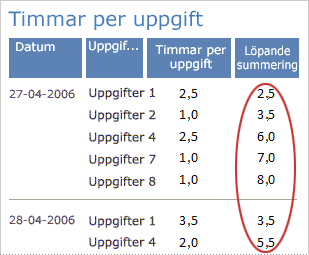
Skapa en löpande summering
-
Högerklicka på rapporten i navigeringsfönstret och klicka sedan på Designvy

-
Öppna fliken Design. Gå till gruppen Kontroller och klicka på Textruta.
-
Skapa en textruta genom att antingen klicka i avsnittet Information, ett avsnitt för Grupphuvud eller ett avsnitt för Gruppfot.
Om en etikett visas bredvid textrutan tar du antingen bort etiketten eller ändrar texten till ett meningsfullt värde.
-
Välj textrutan. Om egenskapssidan inte visas trycker du på F4 för att visa den.
-
Klicka på fliken Data. Skriv fältnamnet eller uttrycket som du vill skapa en löpande summering för i egenskapsrutan Kontrollkälla.
Skriv till exempel Utökat pris för fältet Utökat pris, eller så skriver du uttrycket =Sum([Utökat pris]) på gruppnivån.
-
Klicka i egenskapsrutan Löpande summering.
-
Klicka på pilen för listrutan i egenskapsrutan och använd sedan någon av följande metoder:
-
Om du vill att den löpande summeringen ska återställas till 0 när nästa högre grupperingsnivå nås, väljer du Över grupp i listan.
-
Om du vill att den löpande summeringen ska ackumuleras till slutet av rapporten väljer du Över alla i listan.
-
-
Stäng egenskapssidan.
Obs!: När du ställer in egenskapen LöpandeSummering på Över alla, kan du upprepa totalsumman i avsnittet Rapportfot. Skapa en textruta i rapportfoten och ange namnet på den textruta som beräknar den löpande summan i egenskapen Kontrollkälla, till exempel =[Orderbelopp].










